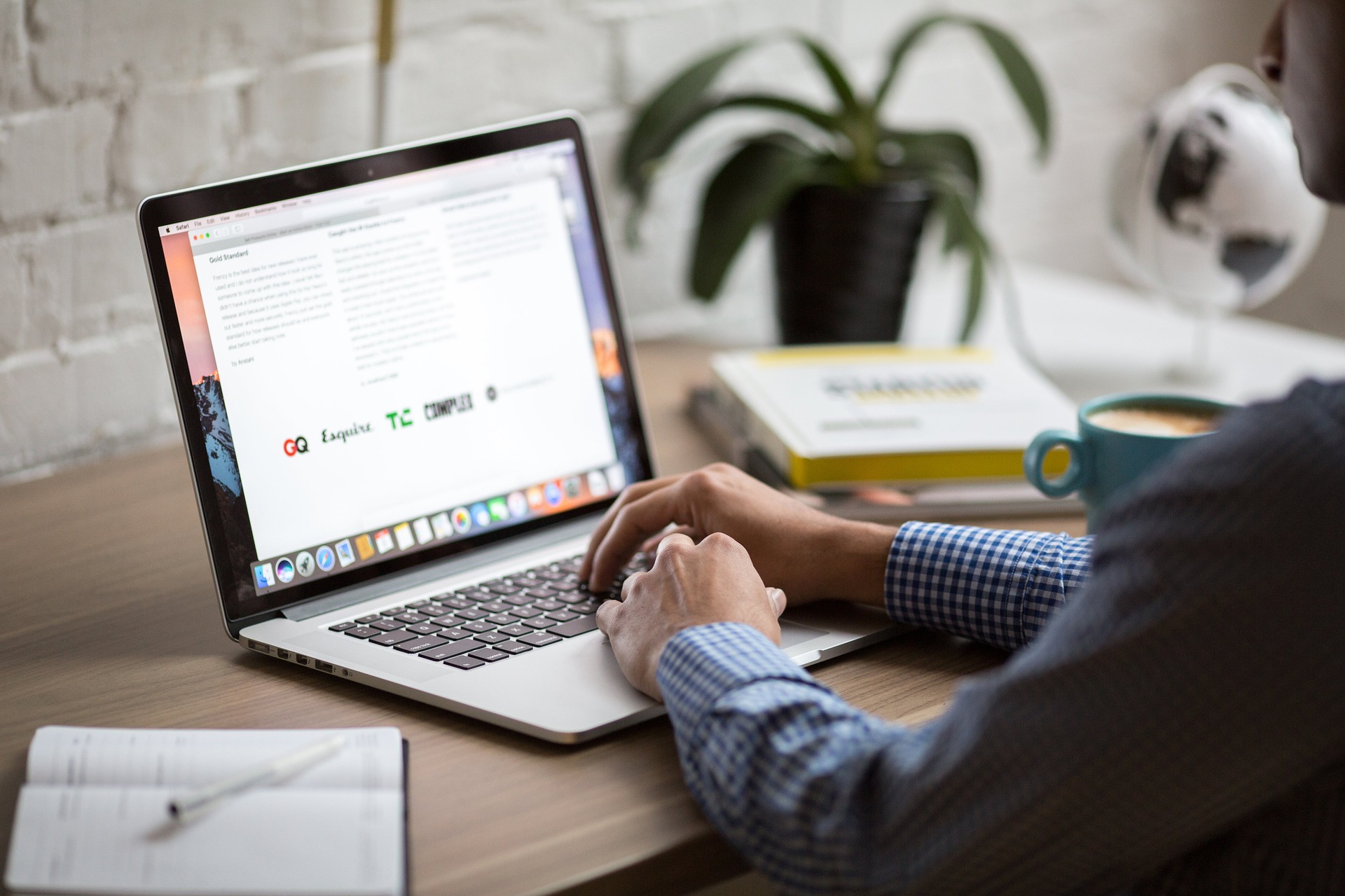Googleドライブはファイルを共有できるので仕事でも役立ちます。
でも、使わなくなったファイルは消してしまいたいところですが、
Googleドライブの共有アイテムは削除できるのでしょうか。
Googleドライブの共有アイテムは削除することができますが、
オーナーかどうかで異なる結果になるので注意してください。
Googleドライブの共有アイテムを削除するには、
共有アイテムを選択してからゴミ箱アイコンをクリックし、ゴミ箱に移動させてください。
オーナーが削除した場合
あなたがGoogleドライブのオーナーの場合は、
共有アイテムをゴミ箱に移動した後で完全に削除をしてください。
Googleドライブのオーナーが共有アイテムを削除した場合は、
「完全に削除」をしなければ30日間ゴミ箱に保存されているので、
他のユーザーが共有アイテムのコピーをすることが可能となっています。
Googleドライブのオーナーが共有アイテムを「完全に削除」をすることで、
他のユーザーが共有アイテムにアクセスできなくなるので使えなくなります。
オーナーではない人が削除した場合
では、オーナーではない人が削除したらどうなるのでしょうか。
Googleドライブのオーナーではない人が共有アイテムを削除した場合は、
マイドライブからは削除されますが他のユーザーからは消えません。
ですので、あなたが以前使ったファイルを消したいという場合で、
オーナーではないならマイドライブからのみファイルを消せます。
逆にあなたがGoogleドライブのオーナーであるなら、
「完全に削除」を行うことで他のユーザーからも消えてしまいます。
Googleドライブの共有アイテムは削除することができるのですが、
オーナーかどうかで異なる結果になるので落ち着いて操作をしたいです。
Googleドライブの共有アイテムの削除では仕組みが複雑なので、
特にオーナーが削除するときは気を付けたいところです。
Googleドライブでオーナーが削除した場合!ゴミ箱から消さない限りコピー可能!

Googleドライブでオーナーが共有アイテムを削除した場合、
ゴミ箱から消さない限り他のユーザーはコピー可能となっています。
ゴミ箱の中を完全に削除しなければ、他のユーザーはコピーができるのです。
あなたがGoogleドライブのオーナーで共有アイテムを完全に消したい場合は、
ゴミ箱の中を完全に削除することで他のユーザーからも削除されます。
ゴミ箱の中を空にするのはとても簡単なので、
共有アイテムを他のユーザーからも完全に削除したい場合は、
以下の操作でゴミ箱を空にしてみましょう。
まず、削除したい共有アイテムをゴミ箱に移動させてください。
次に、ゴミ箱へ移動した共有アイテムを選択し、
「完全に削除」をクリックすればOKです。
Googleドライブでオーナーが共有アイテムを削除した場合でも、
ゴミ箱から削除しない限り他のユーザーはコピー可能なので要注意です。
Googleドライブでオーナー以外が削除した場合!マイドライブから消える!

Googleドライブでオーナー以外が削除するとどうなるのか解説します。
Googleドライブでオーナー以外が削除した場合は、
自分のマイドライブから消えるようになっています。
マイドライブから共有アイテムが削除されるのですが、
他のユーザーからは削除されないようになっています。
ですので、自分が共有アイテムを削除したとしても、
他のユーザーに影響はないので安心して削除できます。
Googleドライブでオーナー以外が共有アイテムを削除した場合は、
マイドライブからのみ消えるということを覚えておけば安心ですね。
ちなみに、共有アイテムを削除した後で復元したい場合には、
ゴミ箱に共有アイテムが残っていればマイドライブに戻せば復元できます。
Googleドライブではオーナー以外が共有アイテムを削除した場合、
マイドライブからは消えるのですが、他のユーザーからは削除されません。
オーナー以外の人は自分の共有アイテムのみ削除できます。
この点をよく理解しておけば安心ですね。
Googleドライブの共有アイテムは完全に削除しないとコピー可能!完全削除とは?
Googleドライブの共有を解除したい!?ユーザー削除かファイル削除!?
Googleドライブで完全に削除されるまでの期間は?30日間はゴミ箱に残る!

Googleドライブで完全に削除されるまでの期間は30日間です。
30日間はゴミ箱に残りますが、過ぎてしまうと完全に削除されます。
例えば、ゴミ箱に移動した共有ファイルを復元したい場合でも、
30日間を過ぎてしまうと自分で復元することができなくなります。
ゴミ箱に移動した共有ファイルを復元しようと考えている場合は、
30日間という期日が過ぎてしまう前に復元するようにしてください。
ゴミ箱に移動した共有ファイルは30日間過ぎると削除されるので、
いちいち自分で完全に削除しなくてもいいので助かります。
一方、復元しようと思っている場合は30日間過ぎるとできないので、
削除されてしまうまでの期日に気を配る必要があります。
Googleドライブで30日間はゴミ箱に残りますが、
それを過ぎると完全に削除されるので注意してください。
Googleドライブのファイルを削除したいときはゴミ箱からも!反映までには時間がかかる場合もある
Googleドライブでファイルを削除できない?ゴミ箱や反映までの時間が原因!
まとめ

今回は、Googleドライブの共有アイテムを削除する方法を紹介しました。
Googleドライブの共有アイテムを削除する場合、
自分がオーナーかどうかで異なる結果になります。
Googleドライブでオーナーが削除した場合は、
ゴミ箱から消さない限り他のユーザーはコピーが可能です。
オーナーが完全に削除をすることで、他のユーザーからも削除されます。
Googleドライブでオーナー以外が削除した場合は、
マイドライブから消えて他のユーザーのファイルは消えません。
Googleドライブで完全に削除されるまでの期間は30日間です。
30日間はゴミ箱に残るようになっています。